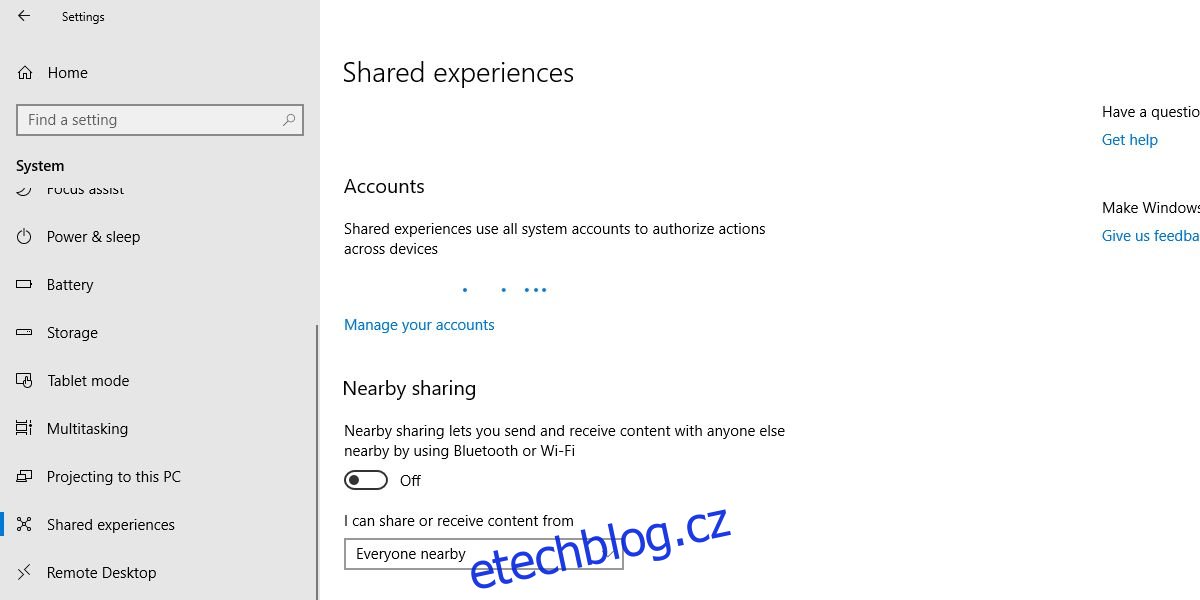Sdílení nablízko je nová funkce, která přichází do Windows 10 s aktualizací Spring Creators Update, která dnes končí. Budete si muset chvíli počkat, než se dostane na všechny, ale aktualizace se oficiálně vydává. Sdílení v okolí je verze AirDrop pro Windows 10. Je to trochu jiné než AirDrop v provedení, ale je to v podstatě to samé. Sdílení nablízko vám umožňuje sdílet, odesílat a přijímat soubory ze zařízení s Windows 10, která jsou na stejné WiFi síti jako vy. Funkci můžete omezit tak, aby mohla posílat soubory pouze mezi vašimi vlastními zařízeními, nebo můžete sdílení v okolí úplně vypnout.
Vypněte sdílení nablízku
Sdílení v okolí je funkce aktualizace Windows 10 Spring Creators Update. Pokud nepoužíváte Windows 10 sestavení 1803, neuvidíte tuto funkci ani možnost ji zakázat. Než začnete hledat tuto možnost, zkontrolujte sestavení a číslo verze systému Windows 10.
Otevřete aplikaci Nastavení a přejděte do skupiny nastavení Systém. Vyberte kartu Sdílené zážitky. Zde uvidíte přepínač, který může vypnout sdílení v okolí.
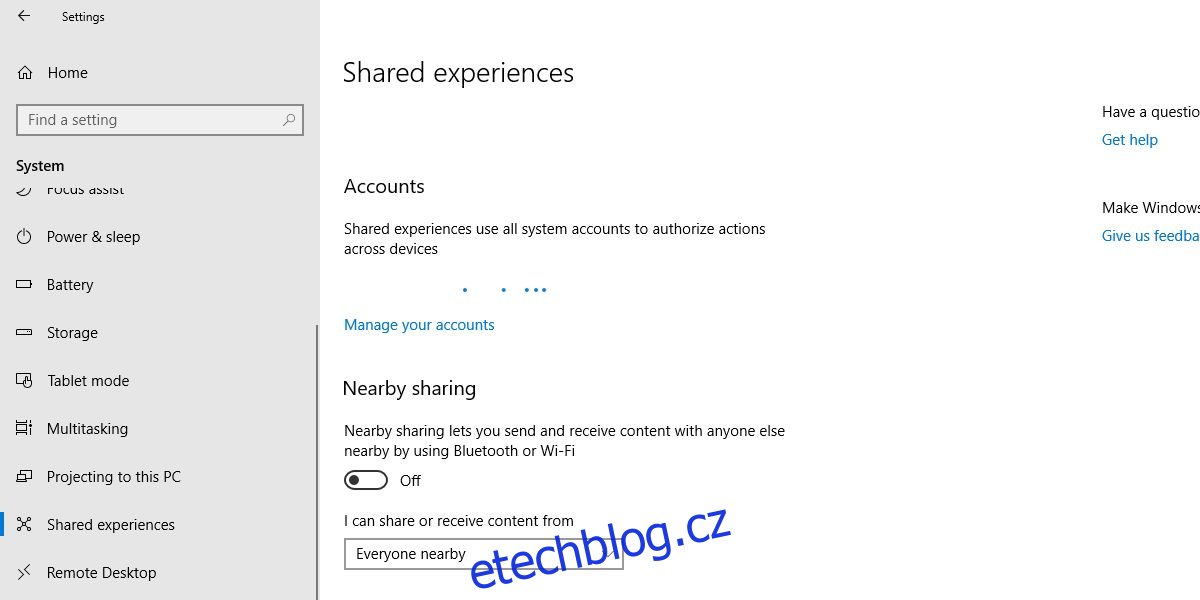
Sdílení v okolí je užitečná funkce a Microsoft ji implementoval tak, aby vám náhodní lidé nemohli posílat soubory, pokud je nepřijmete. To znamená, že pokud nechcete, aby vám všichni v okolí posílali soubory prostřednictvím sdílení nablízku, ale zjistíte, že tato funkce je užitečná pro přesouvání souborů mezi vašimi vlastními zařízeními bez použití e-mailu, cloudové jednotky nebo USB flash disku, můžete omezit Sdílení nablízku pouze do vašich zařízení.
Chcete-li omezit sdílení nablízku na svá zařízení, otevřete rozbalovací nabídku „Mohu sdílet nebo přijímat obsah z“ a vyberte možnost „Pouze moje zařízení“.
Moje zařízení
Vaše zařízení jsou všechna zařízení s Windows 10, ke kterým jste přihlášeni pomocí účtu Microsoft. Chcete-li zkontrolovat, do kterých zařízení jste přihlášeni, a zrušit přístup k některým z nich, navštivte tento odkaz a přihlaste se pomocí svého účtu Microsoft.
Na první pohled vidíte, kolik zařízení je připojeno k vašemu účtu Microsoft, a můžete je upravit, tj. odebrat, kliknutím na tlačítko Spravovat.
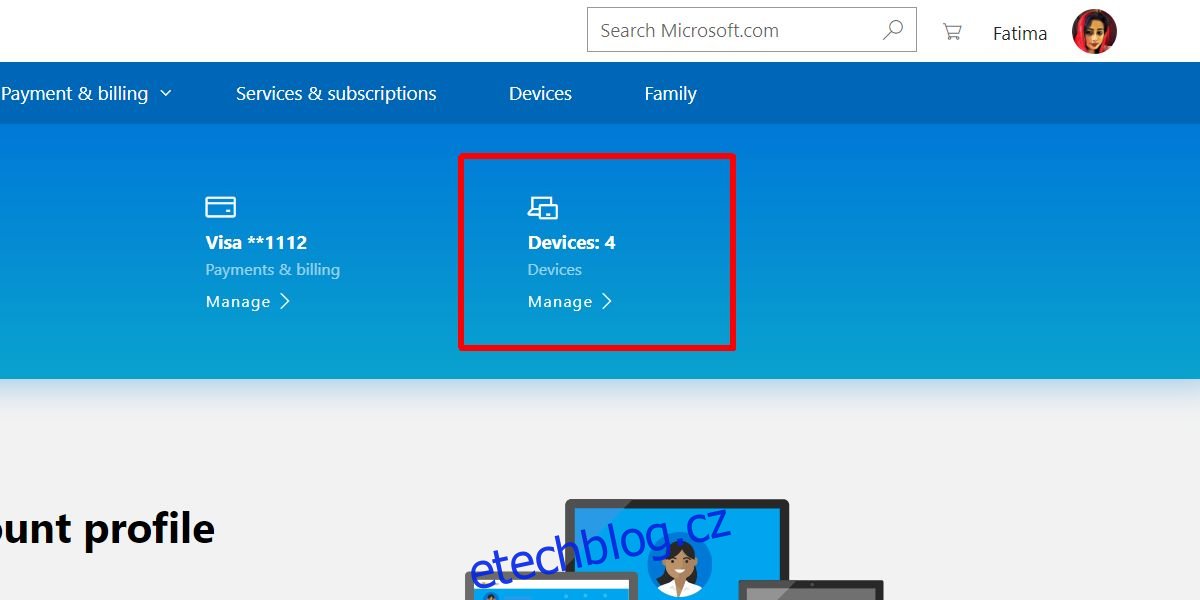
Pokud máte notebook od společnosti, je dobré jej nepřidávat do důvěryhodných zařízení prostřednictvím svého osobního účtu Microsoft. Sdílení nablízku může být užitečné, ale jejich používáním s osobním účtem můžete porušovat firemní pravidla týkající se používání a distribuce informací stanovených vaším zaměstnavatelem.
Pokud chcete posílat soubory mezi pracovním a osobním počítačem pomocí sdílení nablízku, měli byste nastavit funkci tak, aby přijímala soubory od všech. Můžete jej vypnout, když jej nepotřebujete. V Centru akcí je malý užitečný přepínač, který můžete použít k zapnutí nebo vypnutí za chodu.